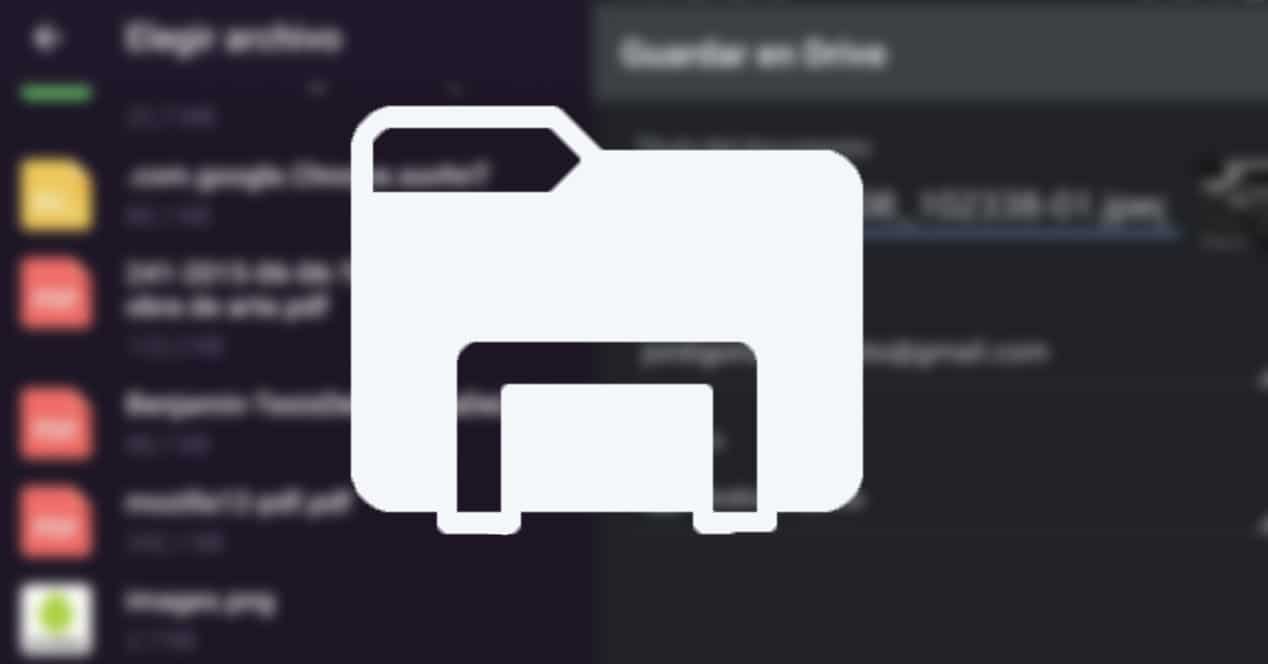
Det er sikkert mange ganger vi ønsker å sende filer til oss selv. For eksempel for å laste opp et bilde som vi har på datamaskinen til Instagram, eller omvendt, for å se et dokument fra telefonen vår på datamaskinen eller nettbrettet. Vi viser deg flere måter å sende filer til deg selv på Android.
Vi vil lære deg flere metoder, slik at du kan velge den du liker best. Dette er våre forslag.
Bruk en skytjeneste
Det første alternativet er å bruke en skytjeneste. Det er det samme hvis du har Amazon Drive, Google Drive, Dropbox, etc. Du kan bruke den du ønsker. Har du ingen? Kanskje du burde vite at bare ved å ha en Gmail-konto har du automatisk en Google Disk-konto med 15 GB tilgjengelig. Ikke verst, ikke sant?
Hvis du har Amazon Prime, vet du kanskje ikke det heller, men du har opptil 5 GB Amazon Drive for filene dine og ubegrenset lagringsplass for bilder. Du kan også bruke opptil 2 GB Dropbox gratis.
Når det er sagt. Hvordan gjør vi det? Vel lett. Vi må gå til bildet eller filen vi ønsker. Og vi må bruke alternativet Aksje. Ved å trykke på den åpnes en meny med mange av appene på telefonen vår. Vi velger vår skyklient.

Vi velger mappen der vi vil ha den ved bruk av Disk, og hva skyen du bruker spør deg om. På denne måten har du allerede lastet det opp automatisk.
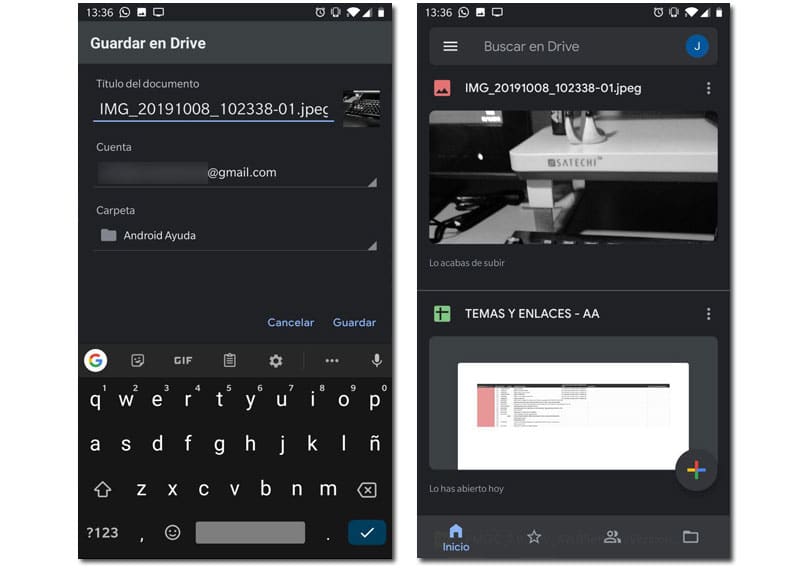
Telegram og dine lagrede meldinger
Et annet alternativ, kanskje mer interessant for noen av dere. Hvis du har Telegram (og hvis det ikke kan være et alternativ å ha det), har du muligheten til det Lagrede meldinger. I dette alternativet kan vi sende meldinger til oss selv. Men det er også en ubegrenset sky. Den eneste ulempen er at den maksimale filstørrelsen er 1,5 GB. Men det er mye større enn 100 MB WhatsApp og mye mer enn 25 MB e-post.
Hvis du ikke trenger å ha alt i orden (siden du ikke kan lage mapper og så videre, på slutten av dagen er det en prat med deg selv) og du ikke trenger å bruke mer enn 1,5 GB, er det et perfekt alternativ.
For å gjøre dette må vi klikke på knappen øverst til venstre og velge Lagrede meldinger. De vil også vises i chattene når du har sendt den første meldingen.

Nå må vi trykke på klippknappen og velge Records. Hvis vi ønsker å sende et bilde eller en annen type fil så trykker vi på bilde eller video. Selvfølgelig, hvis vi ønsker å sende et bilde, for eksempel uten å komprimere, må vi gjøre det fra Records. Vi velger den vi ønsker og den blir sendt.
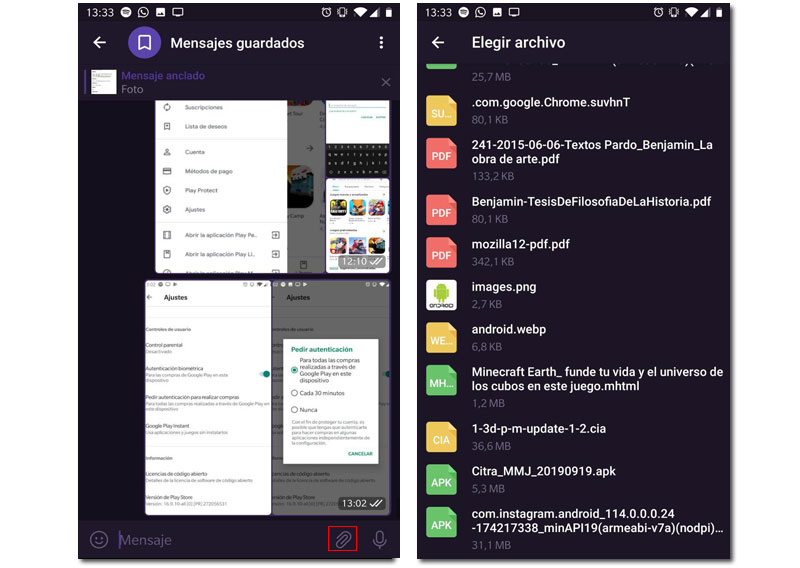
Hvis vi klikker på filen vil vi se den. Hvis vi vil laste det ned og lagre det i nedlastinger, må vi trykke på knappen med de tre prikkene i selve meldingen.
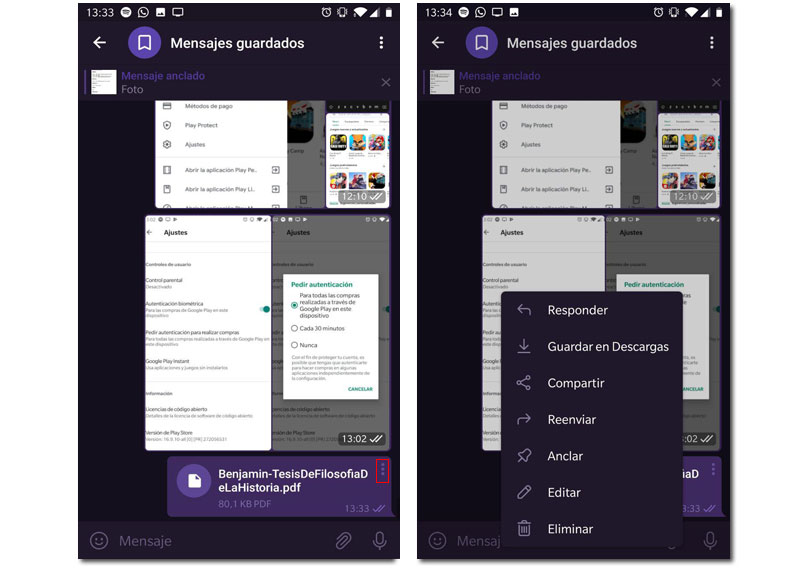
Fra Telegram-webklienten kan vi gjøre det samme med noen få lignende trinn eller ved å dra direkte fra vår filutforsker til vår Telegram-webklient.
Kabel. Det klassiske
Og selvfølgelig er et av alternativene å koble til mobilen eller datamaskinen. Ja, kanskje det er mindre raskt og tungvint enn resten av alternativene, men det er et levedyktig alternativ og uten behov for Internett.
Hvis du ikke vet hvordan du gjør det, anbefaler vi at du tar en titt på veiledningen vår om hvordan overføre filer fra telefonen til datamaskinen, hvor trinnene som skal følges er forklart i detalj.
Og du? Hvilken metode bruker du?